صفر تا صد تنظیمات کیبورد شیائومی
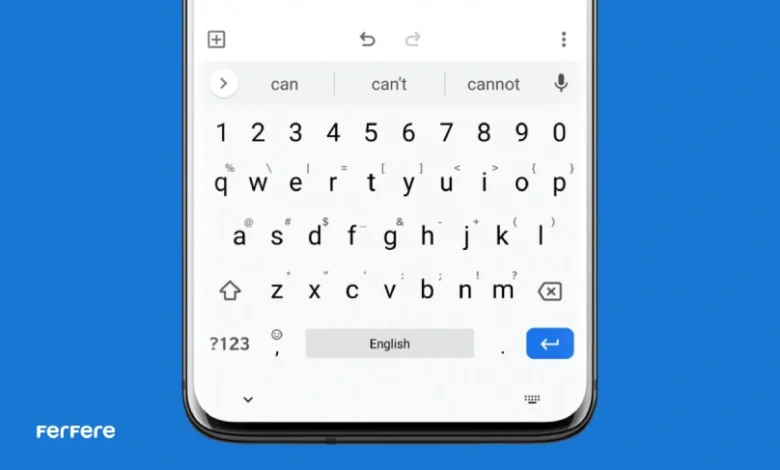
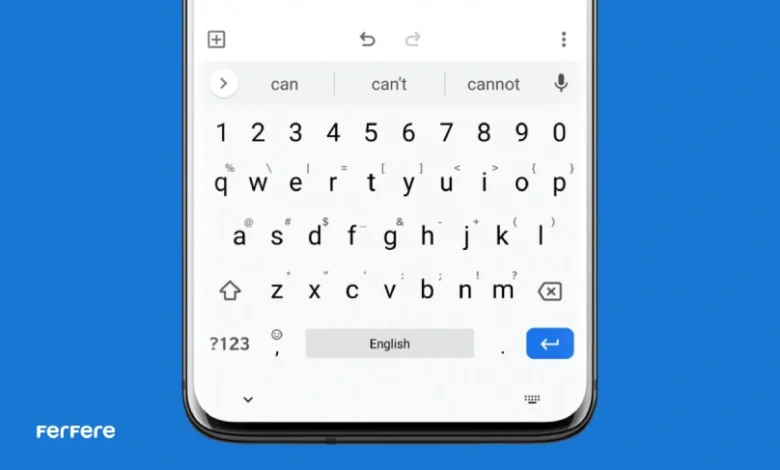
اگر شما هم از گوشی شیائومی استفاده می کنید، ممکن است با پیش فرض تنظیمات کیبورد شیائومی دچار کلافگی شده باشید. اما هیچ دلیلی برای نگرانی وجود ندارد. در این مقاله، به بررسی تمامی نکات و جزئیات مهم تنظیمات کیبورد شیائومی خواهیم پرداخت تا بتوانید به آسانی آن را مرحله به مرحله تنظیم کنید.
راستی، برای خرید محصولات با قیمت رقابتی و باکیفیت فوق العاده، روی فروشگاه فرفره کلیک کنید.
تنظیمات کیبورد شیائومی کجاست؟
اولین مرحله برای ایجاد تغییرات و اضافه کردن زبان رفتن به تنظیمات می باشد. برای دسترسی به تنظیمات کیبورد شیائومی مراحل زیر را انجام دهید:
- از منوی برنامه ها، به بخش تنظیمات (Settings) که آیکون آن شبیه به چرخ دنده است، بروید.
- سپس به قسمت تنظیمات اضافی (Additional Settings) مراجعه کنید.
- گزینه زبان ها و کیبورد (Languages Keyboard) را انتخاب کنید. (در برخی از مدل ها ممکن است این گزینه به صورت زبان ها و ورودی (Languages input) نمایش داده شود.)
- پس از آن، به مدیریت کیبوردها (Manage keyboards) وارد شوید.
- در نهایت، بر روی تنظیمات (Settings) زیر نام Gboard بزنید.
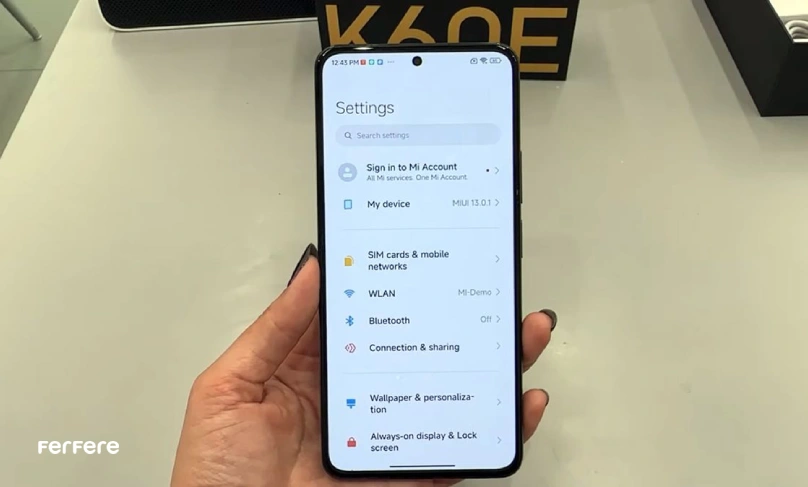
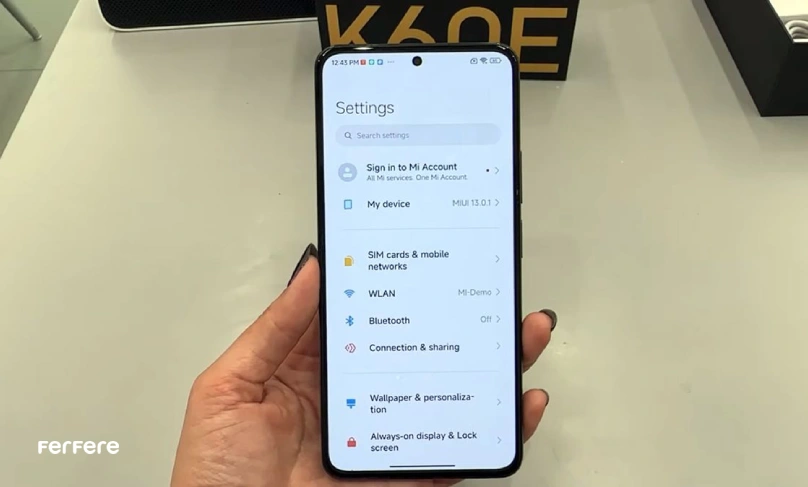
اگر قصد خرید یک گوشی با قیمت مناسب را دارید، همین حالا روی خرید جدیدترین گوشی ها کلیک کنید و از قیمت های باور نکردنی فروشگاه فرفره شگفت زده شوید!
آموزش تنظیم کیبورد گوشی شیائومی
همان طور که در مراحل قبلی اشاره کردیم، کیبورد گوشی های شیائومی از نوع Gboard است. Gboard یک کیبورد مجازی است که توسط شرکت گوگل طراحی شده و امکاناتی مانند تایپ سریع و آسان و همچنین تایپ صوتی را برای کاربران فراهم می کند. علاوه بر این، این نرم افزار قابلیت تشخیص دست خط را نیز دارد و کاربران می توانند با استفاده از قلم یا لمس صفحه، کلمات خود را به راحتی وارد کنند.
پس از این که از Manage keyboards وارد Settings شدید، با گزینه های مختلفی رو به رو می شوید. هر کدام از این گزینه ها مربوط به بخش های مختلف تنظیمات کیبورد شیائومی می باشند که در ادامه تک تک آن ها را بررسی می کنیم.
Languages (زبان ها): اگر قصد دارید زبان فارسی یا هر زبان دیگری را به کیبورد خود اضافه کنید، کافی است روی این گزینه کلیک کنید و زبان مورد نظر را انتخاب نمایید.
فرصت خرید ویژه خرید گوشی تنها با کلیک بر روی قیمت خرید گوشی های شیائومی!
تنظیم کیبورد گوشی شیائومی از طریق اولویت ها
تنظیمات (Preferences): در این بخش با گزینه های متنوعی برای سفارشی سازی کیبورد شیائومی روبرو خواهید شد:
ردیف اعداد (Number row): با فعال سازی این گزینه، اعداد در بالای کیبورد نمایش داده می شوند. به این ترتیب هر عدد به طور مستقل قابل دسترسی است و نیازی به نگه داشتن انگشت روی کلیدهای QWERTY نخواهید داشت.
راستی اگر از گوشی سامسونگ استفاده می کنید، مقاله تنظیمات کیبورد سامسونگ (فبلاگ) مختص شماست.
تنظیمات زبان کیبورد در گوشی شیائومی
کلید تغییر زبان (Show language switch key): این گزینه مربوط به کلید تغییر زبان کیبورد است. اگر این گزینه را فعال کنید، در در سمت چپ کلید فاصله (space) یک کلید با شکل یک کره زمین نمایش داده می شود. که گزینه های زبان هایی که انتخاب کرده بودید را نمایش می دهد.
هنگام تایپ کردن چگونه زبان کیبورد شیائومی را تغییر دهیم؟
با زدن روی کلید کره زمین، بخشی باز می شود که زبان هایی که انتخاب شده را نشان می دهد. می توانید زبان کیبورد خود را از بین زبان هایی که انتخاب کرده بودید، تغییر دهید.
برای کشف ترفندهای پنهان تنظیمات شیائومی، همین حالا روی تنظیمات شیائومی کلیک کنید.
چگونه کیبورد گوشی شیائومی را فارسی کنیم؟
از بخش settings وارد languages شوید، روی Add keyboard بزنید. زبان فارسی را جست و جو کرده و آن را به لیست زبان های کیبورد اضافه کنید.
حالا می توانید هنگام تغییر زبان از طریق زدن روی علامت کره زمین، زبان کیبورد خود را فارسی کنید.
- Layout: این بخش تنها یک قسمت دارد که مربوط به One-handed mode است. یعنی حالتی که بخواهید با یک دست تایپ کنید. این حالت 3 گزینه مختلف دارد.
- گزینه اول Off است که کلا حالت عادی است و کیبورد در حالت عادی خودش قرار می گیرد.
- گزینه دوم Right-handed mode است. با انتخاب این گزینه محوریت کیبورد به سمت راست متمایل می شود و مناسب کسانی است که می خواهند تنها با دست راست تایپ کنند.
- گزینه سوم Left-handed mode است. با انتخاب این گزینه محوریت کیبورد به سمت چپ متمایل می شود و مناسب کسانی است که می خواهند تنها با دست چپ تایپ کنند.
تغییر طرح زمینه کیبورد در گوشی شیائومی
برای تغییر پس زمینه کیبورد در گوشی های شیائومی، ابتدا به بخش تنظیمات (Settings) بروید و سپس گزینه تم (Theme) را انتخاب کنید. در این قسمت، با گزینه های متنوعی روبرو خواهید شد.
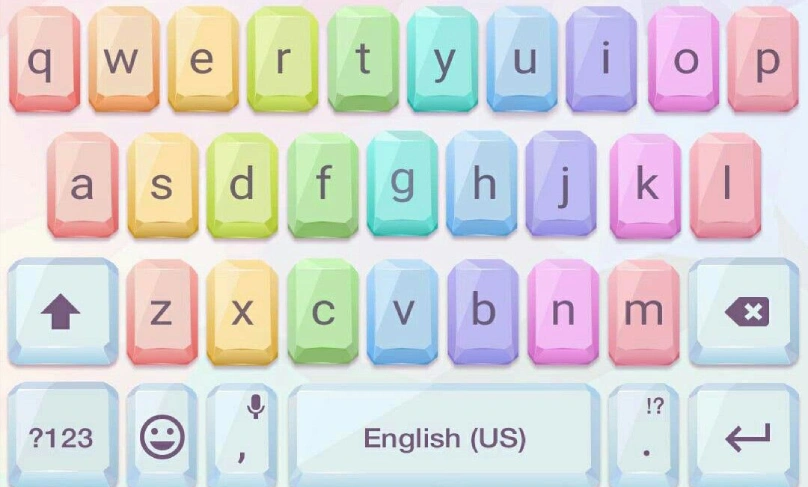
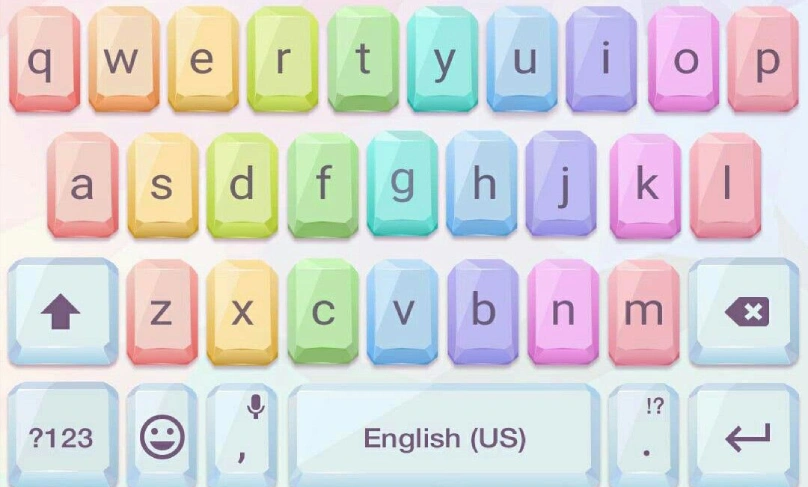
شما می توانید از طرح های پیش فرض مانند گزینه های Default یا System استفاده کنید، یا به سراغ رنگ های مختلف در بخش Colors بروید. همچنین می توانید از طرح های آماده در بخش Landscapes و یا طرح های گرادیانت روشن/تاریک (Light/Dark gradient) یکی را انتخاب نمایید.
اگر طرح خاصی از قبل دارید، کافیست بر روی گزینه My theme کلیک کنید.
پس از انتخاب طرح دلخواه، دکمه key borders را فعال کنید و سپس گزینه Apply را فشار دهید تا طراحی مورد نظر شما بر روی کیبورد اعمال شود.
اگر به استفاده از فونت های مختلف فارسی علاقه دارید، تغییر فونت فارسی شیائومی را از دست ندهید.
فعال کردن تایپ اشاره ای در تنظیم صفحه کلید گوشی شیائومی
برای فعال کردن این بخش باید از طریق Settings وارد بخش Glide typing شوید. این ویژگی برای کاربرانی طراحی شده است که می خواهند بدون برداشتن انگشت خود از روی صفحه نمایش، به تایپ بپردازند.
به عنوان مثال، اگر بخواهید کلمه “سیب” را وارد کنید، با انتخاب این گزینه می توانید با دنبال کردن مسیر حروف “س، ی، ب” بدون اینکه دستتان را از روی کیبورد بردارید، این کلمه را تایپ کنید.
فعال سازی حذف اشاره ای: با فعال سازی این گزینه، می توانید به راحتی کلمات را پاک کنید. کافیست انگشت خود را بر روی کلید پاک کن (که به شکل ضربدر است) به سمت چپ یا راست بکشید تا کلمات آبی شده حذف شوند. توجه داشته باشید که هنگام تایپ فارسی، باید انگشت خود را به سمت چپ و هنگام تایپ انگلیسی به سمت راست بکشید.
تغییر کیبورد شیائومی از طریق فعال کردن تایپ صوتی
برای فعال کردن Voice Typing در گوشی های شیائومی، مراحل زیر را دنبال کنید:
- 1. به تنظیمات (Settings) گوشی بروید.
- 2. گزینه تنظیمات اضافی (Additional settings) را انتخاب کنید.
- 3. به زبان ها و ورودی (Languages input) بروید.
- 4. روی مدیریت صفحه کلیدها (Manage keyboards) بزنید و Gboard را فعال کنید.
- سپس به تنظیمات Gboard بروید و گزینه تایپ صوتی (Voice typing) را فعال کنید. حالا هر زمان که در حال استفاده از کیبورد گوشی بودید می توانید از قابلیت تایپ صوتی استفاده کنید و گفتار را به نوشتار تبدیل نمایید.
کاربرد بریده دان (clipboard) در تنظیمات کیبورد شیائومی
تنظیمات کیبورد شیائومی به شما اجازه می دهد تا با استفاده از بریده دان یا همان کلیپ برد به راحتی متن های کپی شده مورد نظر خود را ذخیره کنید.
برای فعال سازی کلیپ برد در گوشی های شیائومی، ابتدا بر روی آیکون سه نقطه در بالای کیبورد کلیک کنید. اگر این منو را نمی بینید، ممکن است به دلیل تایپ کردن باشد؛ در این صورت، با زدن بر آیکن گوگل در سمت چپ بالای کیبورد، منوی سه نقطه برای شما ظاهر می شود. سپس با نگه داشتن گزینه کلیپ برد و کشیدن آن به بخش بالای صفحه، می توانید آن را به عنوان یکی از دسترسی های سریع تنظیم کنید تا در هر زمان به راحتی از آن استفاده کنید.
در تنظیمات کیبورد شیائومی، استفاده از کلیپ برد بسیار ساده است و تنها کافی است از این 3 قابلیت استفاده کنید: جایگذاری، پین و سطل زباله. برای دسترسی به این ویژگی ها، کافی است انگشت خود را بر روی متن کپی شده نگه دارید. گزینه جایگذاری به شما این امکان را می دهد که متن کپی شده را در هر جایی که نشانگر خطی متن هست، قرار دهید. همچنین با استفاده از گزینه پین، می توانید متنی را برای همیشه نگه دارید تا زمانی که خودتان آن را حذف نکنید.
با زدن روی آیکون سطل زباله می توانید متن کپی شده را حذف کنید. برای خاموش یا روشن کردن کلیپ برد نیز کافی است بر روی آیکون بالای صفحه بزنید.
واژه نامه اختصاصی در کیبورد شیائومی
حتما برای شما پیش آمده است که وقتی با هیجان به دوستتان پیام می دهید، حواستان پرت شود و کلماتی را مرتب اشتباه تایپ کنید. یا حتی ممکن است که بخواهید کلمه بعدی شما فورا پیشبینی شود یا یک واژه نامه اختصاصی داشته باشید و به این شکل سرعت تایپ شما افزایش یابد. در چنین شرایطی واژه نامه کیبورد کمک بسیاری به شما می کند. در ادامه فعال سازی واژه نامه پیش بینی کلمات در تنظیمات کیبورد شیائومی را بررسی می کنیم.
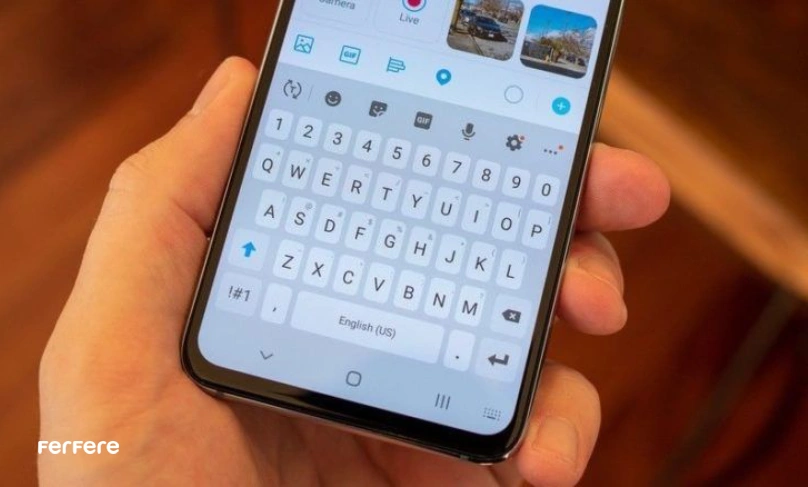
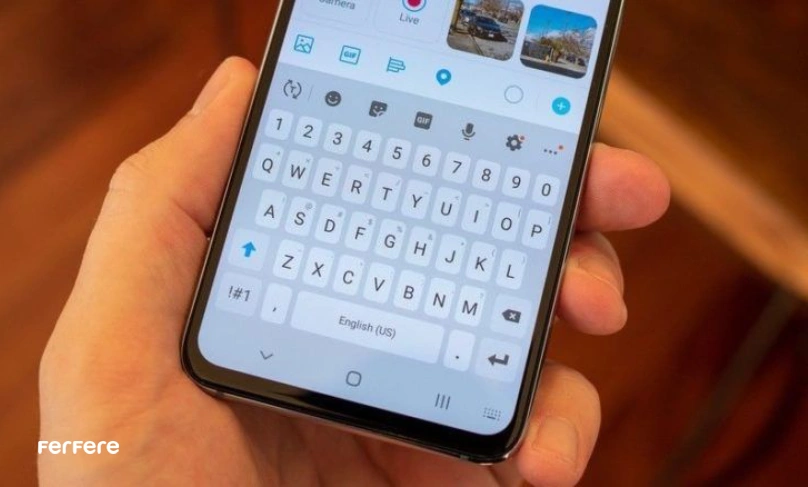
- به تنظیمات (Settings) گوشی بروید.
- گزینه تنظیمات اضافی (Additional settings) را انتخاب کنید.
- به زبان ها و ورودی (Languages input) بروید.
- وارد بخش Spell checker شوید.
- گزینه Turn on Spell checker را فعال کنید.
حالا اگر کلمه ای را به اشتباه نوشته باشید، املای آن بررسی می شود. و املای درست به شما پیشنهاد می شود.
چنانچه می خواهید زبان گوشی خود را به فارسی تغییر دهید، مقاله تغییر زبان گوشی به فارسی را مطالعه کنید.
ایموجی، برچسب و GIF
برای فعال کردن ایموجی ها وارد بخش Preference شوید. و گزینه کلید نمایش ایموجی (Show emoji switch key) را فعال کنید. با فعال نمودن این گزینه در سمت چپ کلید فاصله (space) یک کلید با شکلک ایموجی اضافه می شود. با زدن روی این کلید شکلک، مستقیما به بخش ایموجی های کیبورد می روید.
در تنظیمات کیبورد شیائومی، اگر از بخش Settings وارد Emojis, Stickers GIFs شوید، گزینه های مختلفی را مشاهده خواهید کرد؛ گزینه اول اموجی های پرطرفدار را در صفحه کلید اصلی نمایش می دهد، گزینه “اموجی در صفحه کلید نمادها” با رفتن به نمادها، شکلک ها را به شما نشان می دهد و گزینه آخر نیز به شما این امکان را می دهد که اموجی ها را مستقیماً بر روی صفحه کلید ببینید.
چگونه کیبورد گوشی شیائومی را عوض کنیم؟
ممکن است که بخواهید از کیبوردهای سفارشی که در جای دیگر آن را دانلود کردید به جای Gboard در شیائومی استفاده کنید و کیبورد پیش فرض خود را عوض کنید. برای این کار از طریق تنظیمات کیبورد شیائومی مراحل زیر را طی کنید:
ابتدا کیبورد مد نظر خود را دانلود و نصب کنید. سپس مسیر زیر را طی کنید:
Settings> Additional settings> Languages & input>Current Keyboard
وقتی به این بخش رسیدید، روی Current Keyboard بزنید. حالا کیبوردی را که دانلود و نصب کرده بودید را انتخاب کنید. از طریق این روش کیبورد شما عوض می شود.
مشکل کیبورد گوشی شیائومی و راه حل های برطرف کردن آن
کیبورد گوشی شیائومی ممکن است به دلایل مختلفی دچار مشکل شود، از جمله کندی، هنگ کردن یا عدم تغییر زبان. برای حل این مشکلات، بررسی تنظیمات کیبورد شیائومی اولین قدم است. با ورود به تنظیمات کیبورد، می توانید اطمینان حاصل کنید که تمامی گزینه های لازم فعال هستند و همچنین حافظه کش آن را پاک کنید. اگر چندین کیبورد نصب کرده اید، بهتر است تنها یکی را فعال کنید تا از تداخل جلوگیری شود. همچنین، آپدیت سیستم عامل گوشی می تواند به رفع مشکلات نرم افزاری کمک کند.
در صورتی که مشکلات همچنان پابرجا بود، می توانید به روش های مختلف دیگر مثل انتخاب تم مناسب، ریستارت کردن گوشی و حتی فکتوری ریست را هم امتحان کنید. این روش ها می تواند به بهتر شدن عملکرد کیبورد کمک کند. اگر با وجود امتحان کردن راه حل های گفته شده مشکل حل نشد، بهتر است که به یک تعمیرکار معتبر و متخصص گوشی های شیائومی مراجعه کنید تا از پیدا شدن مشکلات دیگر جلوگیری شود.
دانلود بهترین کیبورد شیائومی
ممکن است وقتی به تازگی یک گوشی شیائومی خرید، ترجیح دهید که کیبوردی پیش فرض اندرویدی گوشی خود استفاده کنید. اما واقعیت این است که کلی کیبورد های متنوع تری وجود دارد که علاوه بر جذابیت بصری تجربه کاربری فوق العاده ای را در تایپ کردن به شما هدیه می دهند. و با استفاده از آن نوشتن متن های طولانی و ارسال پیام ساده تر و روان تر و سریع تر و لذت بخش تر است. در ادامه چند نمونه از پرکاربردترین کیبوردهای شیائومی را معرفی می کنیم.
معرفی بهترین کیبورد ها
در ادامه به بررسی بهترین کیبورد های شیائومی می پردازیم.
Gboard
Gboard، بهترین کیبورد اندروید: قطع به یقین گوگل یکته تاز عرصه برنامه سازی و تکنولوژی و هوش مصنوعی دنیاست. بر اساس امتیازات و دانلودهای موجود در گوگل پلی، Gboard به عنوان محبوب ترین کیبورد اندروید شناخته می شود. این برنامه با رابط کاربری ساده، سرعت بالا و ویژگی های متنوع، بالاترین امتیازها را کاربران دریافت کرده است.
امکانات متعدد این کیبورد شامل نصب بر روی تمامی دستگاه های اندرویدی، پشتیبانی از تم های مختلف و زبان های زنده جهان از جمله فارسی می شود. پیش بینی کلمات، تایپ صوتی و تایپ بدون نیاز به برداشتن انگشتان از روی صفحه از دیگر ویژگی های آن است. همچنین، Gboard امکان جستجو در اینترنت و استفاده از مترجم گوگل را نیز فراهم می کند. برای استفاده از این کیبورد، بهتر است پس از دانلود، تنظیمات کیبورد شیائومی خود را بررسی کنید.
SwiftKey، کیبورد هوشمند
این کیبورد، یکی دیگر از کیبوردهای پرطرفدار اندروید است. ویژگی فوق العاده این کیبورد، به کارگیری هوش مصنوعی برای یادگیری لحن نوشتاری کاربرد است. این کیبورد با طراحی زیبا و استاندارد دکمه ها، گزینه ای عالی برای تایپ سریع محسوب می شود.
از جمله قابلیت های این کیبورد می توان به تشخیص هوشمند حروف، پیش بینی کلمات و پشتیبانی از استیکرها و گیف ها اشاره کرد. همچنین، SwiftKey امکان تایپ بدون برداشتن انگشتان و شخصی سازی پوسته ها را نیز دارد.
ai.type
ai.type با بیش از 20 میلیون دانلود، یکی از بهترین کیبوردهای حرفه ای اندروید به شمار می آید. این کیبورد با پشتیبانی از بیش از 30 زبان زنده، امکاناتی مانند پیش بینی کلمات و سفارشی سازی را ارائه می دهد.
این کیبورد دارای تم های جذاب، تصحیح خودکار کلمات و رابط کاربری ساده است. همچنین، امکان تغییر سایز کیبورد و پیشنهاد ایموجی ها بر اساس مکالمات شما از دیگر ویژگی های آن است.
کیبورد کروما
کیبورد کروما به عنوان یک انتخاب جذاب برای کاربران اندروید، به خاطر طراحی رنگارنگ و چشم نوازش شناخته می شود. این کیبورد به طور هوشمندانه بر اساس برنامه ای که در حال استفاده هستید، رنگ های مختلفی را نمایش می دهد. حجم کم و سرعت بالای آن از ویژگی های بارز این نرم افزار است که به خوبی در تنظیمات کیبورد شیائومی قابل استفاده است.
این کیبورد علاوه بر ظاهر زیبا، قابلیت های متنوعی دارد که آن را به یک انتخاب ایده آل تبدیل می کند. از جمله این قابلیت ها می توان به پشتیبانی از زبان های مختلف، حالت شب، مجموعه ای از ایموجی های بامزه، و امکان تغییر سایز حروف اشاره کرد.
کیبورد Go
کیبورد گو یکی از قدیمی ترین گزینه ها در دنیای کیبوردهای اندروید است که روز به روز بر تعداد طرفدارانش افزوده می شود. این کیبورد با طراحی ساده و کاربرپسند خود، به سرعت جایگزین کیبورد پیش فرض دستگاه شما می شود. علاوه بر سرعت و زیبایی، امکانات متعددی نیز در اختیار کاربران قرار می دهد که آن را به یکی از بهترین ها تبدیل کرده است.
کیبورد گو دارای ویژگی هایی همچون امکان ساخت دیکشنری سفارشی، پشتیبانی کامل از زبان فارسی و قابلیت حدس کلمات آینده است. همچنین، با تنظیمات کیبورد شیائومی، کاربران می توانند سایز حروف را تغییر دهند و تجربه تایپ خود را بهبود ببخشند. دیگر امکانات شامل تم های زیبا، تصحیح خودکار کلمات و پشتیبانی از حرکات چند لمسی است که این کیبورد را به گزینه ای ایده آل تبدیل می کند.
نحوه نصب کیبورد گوگل در گوشی های شیائومی
برای راه اندازی تنظیمات کیبورد شیائومی، مراحل آسانی در انتظار شماست. کافیست کیبورد دلخواه خود را از یک منبع معتبر دانلود کنید که بهترین گزینه برای این کار، فروشگاه گوگل پلی است. همچنین سایت های ایرانی مانند فارسروید هم می تواند منبع خوبی برای دانلود کیبورد های جذاب و متنوع باشند. اما توجه داشته باشید که تنها زیبایی، ملاک یک کیبورد مناسب نیست. بلکه امکانات و رابط کاربری آسان آن است که یک کیبوردی مانند Gboard را از باقی کیبورد ها متمایز می کند. پس از اتمام دانلود، باید کیبورد را نصب کنید. سپس به بخش تنظیمات (Settings) بروید و از گزینه تنظیمات اضافی (Additional settings) به بخش زبان ها و ورودی (Languages input) دسترسی پیدا کنید. در این مرحله می توانید از طریق گزینه کیبورد جاری (Current Keyboard)، کیبوردی که دانلود و نصب کرده اید را انتخاب نمایید.
نتیجه گیری
با توجه به اینکه گوشی های شیائومی به دلیل کیفیت بالا و قیمت مناسب، از محبوبیت زیادی برخوردارند، کسب اطلاعات درباره تجربه کاربری این دستگاه ها می تواند به کاربران کمک شایانی کند. این محبوبیت نه تنها به دلیل سخت افزار و طراحی زیبا، بلکه به خاطر نرم افزارهای بهینه و امکانات متنوعی است که این گوشی ها ارائه می دهند. در این مقاله، تلاش کردیم تا تمامی نکات مفید و راهکارهای مربوط به تنظیمات کیبورد شیائومی را به شما ارائه دهیم.
از تغییر زبان کیبورد و افزایش سرعت تایپ گرفته تا حل مشکلات فنی و شخصی سازی تنظیمات، همه این عوامل می توانند تاثیر چشمگیری بر عملکرد و راحتی استفاده از گوشی شما داشته باشند. به عنوان مثال، تنظیمات کیبورد شیائومی این امکان را به شما می دهد که با تغییر زبان، به راحتی بین زبان های مختلف جابجا شوید و یک کیبورد چند زبانه را داشته باشید.
علاوه بر این، ویژگی های شخصی سازی به کاربران می دهند مانند انتخاب تم های مختلف و تغییر اندازه حروف و کاراکترها و ایموجی های خاص می تواند تجربه تایپ شما را لذت بخش تر کند. اگر با مشکلاتی مانند کندی یا گیر کردن کیبورد روبه رو شدید، به روزرسانی سیستم عامل معمولا می تواند اولین اقدام مؤثر برای رفع این مسائل باشد. همچنین، بررسی تنظیمات کیبورد و بازنشانی آن به حالت پیش فرض نیز می تواند به حل مشکلات کمک کند.
سوالات متداول
برای دسترسی به تنظیمات کیبورد، به مسیر تنظیمات > تنظیمات اضافی > زبانها و ورودی > مدیریت کیبوردها بروید و کیبورد Gboard را انتخاب کنید.
از بخش تنظیمات وارد Languages شوید، سپس Add Keyboard را انتخاب کرده و زبان فارسی را اضافه کنید.
در بخش Layout، گزینه One-handed mode را انتخاب کنید و بین حالتهای دست راست و چپ یکی را برگزینید.
به تنظیمات Gboard بروید، بخش Voice Typing را فعال کنید تا گفتار شما به متن تبدیل شود.
پس از نصب کیبورد جدید، از مسیر تنظیمات > تنظیمات اضافی > زبانها و ورودی > Current Keyboard، کیبورد مورد نظر را انتخاب کنید.



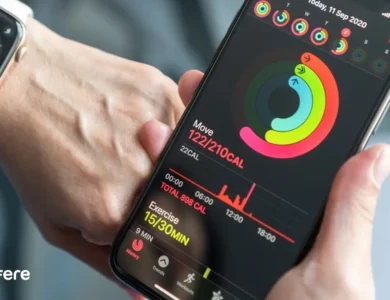
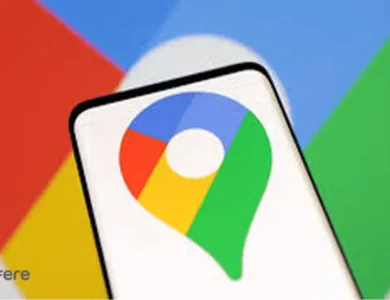



متن های که کپی میکنیم کجا هستن
حسین جان برای مشاهده متن های کپی شده، مراحل زیر را انجام دهید:
کیبورد را باز کنید.
روی آیکون سه نقطه در بالای کیبورد بزنید.
گزینه Clipboard (کلیپ بورد) را انتخاب کنید.
در این قسمت، لیستی از متن های کپی شده را مشاهده خواهید کرد.
چطوری گزینه ی enter رو برای ارسال به گزینه ای برای رفتن به خط بعد تبدیل کنم
سلام فاطمه جان،
برای تبدیل دکمه Enter به رفتن به خط بعد (و نه ارسال پیام)، مراحل زیر رو انجام بدید:
وارد تنظیمات Gboard شوید: (Settings > Additional settings > Languages & input > Gboard)
به بخش Preferences بروید،
گزینه “Enter key sends” یا «ارسال با کلید اینتر» رو غیرفعال کنید.
حالا با زدن Enter، به خط بعد می روید.